Office 2013: удобнее и легче
Новый офисный пакет от Microsoft обещает быть более функциональным и комфортным при работе с сенсорными экранами. CHIP протестировал Preview-версию и готов поделиться впечатлениями.

Новый офисный пакет от Microsoft обещает быть более функциональным и комфортным при работе с сенсорными экранами. CHIP протестировал Preview-версию и готов поделиться впечатлениями.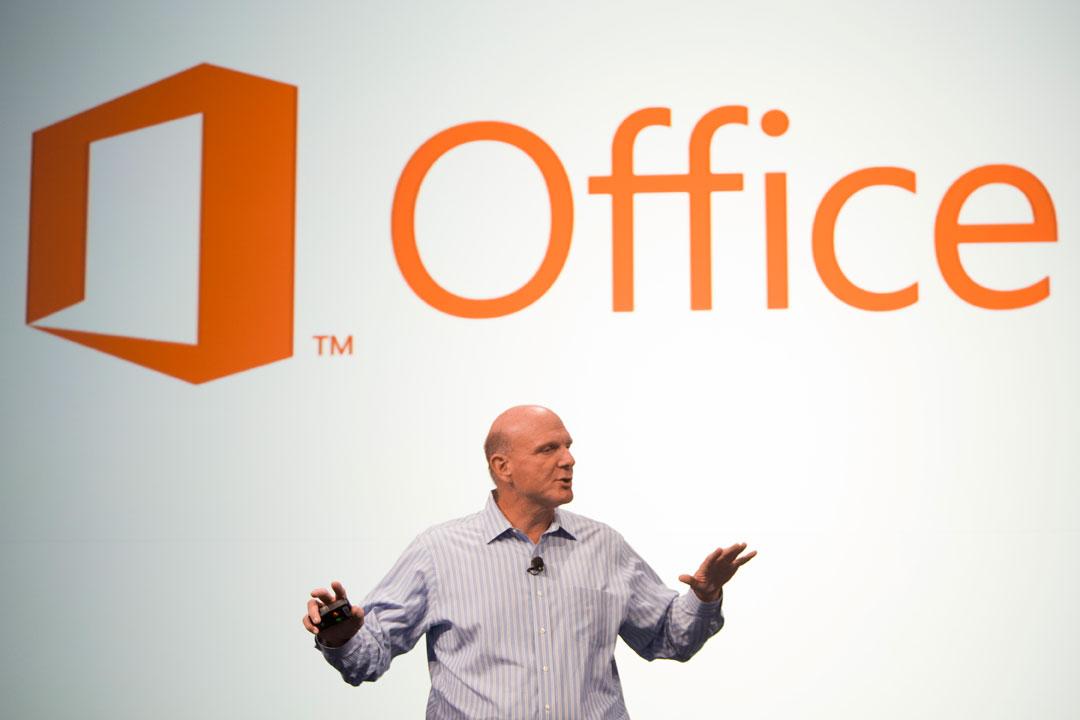 Происходящие в IT-индустрии перемены заставляют разработчиков переосмысливать концепции своих программных продуктов. Доступный высокоскоростной Интернет, «облачные» службы и хранилища, популярность планшетных ПК — вот основные тренды, определяющие развитие Windows 8 и Office 2013, главных продуктов корпорации Microsoft. В конце лета компания представила широкой общественности Preview-версию своего нового офисного пакета, в котором постаралась исправить недочеты предыдущего релиза и откликнуться на главные тенденции объединения настольных и портативных систем. Это и схожесть внешнего вида и меню с фирменным интерфейсом новой ОС, и активное использование «облачного» хранилища SkyDrive. В нем по умолчанию сохраняются все создаваемые в офисном пакете файлы, что позволяет через Интернет сделать их доступными с любого компьютера, планшета или смартфона. В этом случае упрощается и совместная работа с документами.
Происходящие в IT-индустрии перемены заставляют разработчиков переосмысливать концепции своих программных продуктов. Доступный высокоскоростной Интернет, «облачные» службы и хранилища, популярность планшетных ПК — вот основные тренды, определяющие развитие Windows 8 и Office 2013, главных продуктов корпорации Microsoft. В конце лета компания представила широкой общественности Preview-версию своего нового офисного пакета, в котором постаралась исправить недочеты предыдущего релиза и откликнуться на главные тенденции объединения настольных и портативных систем. Это и схожесть внешнего вида и меню с фирменным интерфейсом новой ОС, и активное использование «облачного» хранилища SkyDrive. В нем по умолчанию сохраняются все создаваемые в офисном пакете файлы, что позволяет через Интернет сделать их доступными с любого компьютера, планшета или смартфона. В этом случае упрощается и совместная работа с документами.
Однако все многообразие функций системы и офисного пакета от Microsoft не будет доступно без учетной записи в сервисе Windows Live. Правый верхний угол любого офисного приложения всегда будет занят ее именем и аватаром со смайлами. Помимо синхронизации с «облачным» сервисом в новой версии Office наряду с клиентом Microsoft Lync интегрирован новый коммуникационный инструмент — Skype. Это позволяет общаться с друзьями и коллегами прямо из офисного пакета. В данной статье мы подробно расскажем, какие новшества предлагает Office 2013 и насколько они удобны.
Установка — только через Live ID
Выпуском Office 2013 Preview, как, впрочем, и другими предрелизами, Microsoft продолжает приучать пользователей к тому, что время анонимных закачек и инсталляций прошло. Без учетной записи в Windows Live к дистрибутиву вас не допустят. И даже после входа в аккаунт будет предложено лишь скачать клиент, который запустит процесс инициализации (а не инсталляции). Сама же процедура установки называется «Wrapping things up».
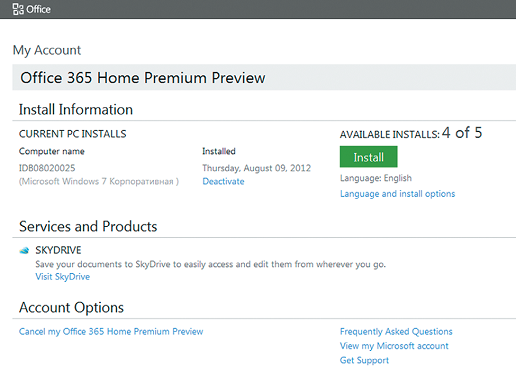 Инсталлировать пробную версию нового офисного пакета можно только посредством своей учетной записи в Windows Live На тестовом ПК CHIP с широкополосным доступом в Интернет процесс установки (скачивания и инсталляции) занял полтора часа. Объем инсталлированного пакета в папке Program Files составил около 2 Гбайт.
Инсталлировать пробную версию нового офисного пакета можно только посредством своей учетной записи в Windows Live На тестовом ПК CHIP с широкополосным доступом в Интернет процесс установки (скачивания и инсталляции) занял полтора часа. Объем инсталлированного пакета в папке Program Files составил около 2 Гбайт.
Планшетный интерфейс
Многие пользователи до сих пор работают с Office 2003 из-за удобного старого интерфейса с кнопками и выпадающим меню. В Office 2007, а затем и в 2010-м панель инструментов была заменена на ленту, унифицирующую интерфейс всех программ пакета и видоизменяющую назначения кнопок по мере перехода на ту или иную вкладку. Так была решена проблема увеличения существенно пополнившегося меню инструментов.
В Office 2013 интерфейс стал более строгим и даже минималистичным. Окна лишились окантовок и скруглений — везде прямоугольники и однотонные цвета. При этом меню стало тусклым и менее выразительным: шрифт теперь тоньше, а его серый цвет заставляет напрягать зрение и всматриваться в надписи. Вместе с тем очень порадовала интересная анимация при запуске приложений и переходах по меню.
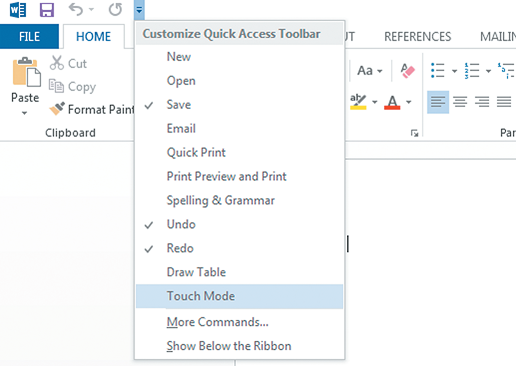 Для сенсорных экранов предусмотрен режим с увеличенными иконками, который можно активировать специальной кнопкой Кстати, элементов в ленте-меню стало меньше, и они теперь расположены более логично. Довольно эффектно смотрится плавное движение курсора в Word при наборе текста. В целом, изменения в интерфейсе нам понравились, причем каких-либо особых удобств, рассчитанных на сенсорный экран, мы поначалу не заметили. Как выяснилось, в Office 2013 для этого нужно включить специальный режим управления — «Touch Mode», который в Preview-версии доступен в верхнем меню в «Customize Quick Access Toolbar». Для удобства его активации и отключения достаточно вынести специальную кнопку на панель быстрого доступа в заголовке окна. При нажатии на нее промежутки между элементами меню и кнопками увеличиваются для более точного попадания пальцем. Никакого плиточного интерфейса и нового меню, что весьма удобно: не нужно привыкать к иному расположению инструментов.
Для сенсорных экранов предусмотрен режим с увеличенными иконками, который можно активировать специальной кнопкой Кстати, элементов в ленте-меню стало меньше, и они теперь расположены более логично. Довольно эффектно смотрится плавное движение курсора в Word при наборе текста. В целом, изменения в интерфейсе нам понравились, причем каких-либо особых удобств, рассчитанных на сенсорный экран, мы поначалу не заметили. Как выяснилось, в Office 2013 для этого нужно включить специальный режим управления — «Touch Mode», который в Preview-версии доступен в верхнем меню в «Customize Quick Access Toolbar». Для удобства его активации и отключения достаточно вынести специальную кнопку на панель быстрого доступа в заголовке окна. При нажатии на нее промежутки между элементами меню и кнопками увеличиваются для более точного попадания пальцем. Никакого плиточного интерфейса и нового меню, что весьма удобно: не нужно привыкать к иному расположению инструментов.
Совместная работа и резервирование
Практически все приложения нового офисного пакета Microsoft получили функции быстрой организации совместной работы над документами с использованием Интернета и локальной сети. Находясь, например, в Word, вы можете прямо из него отправить коллегам ссылку, открывающую доступ к редактированию документа, или опубликовать запись в вашей социальной сети. При этом вовсе не обязательно, чтобы у них был установлен MS Office: редактирование и просмотр будут осуществляться прямо в окне браузера. Кроме того, сотрудники смогут отслеживать ваши манипуляции с файлом — также в окне веб-обозревателя. Все документы в режиме реального времени резервируются в «облаке» SkyDrive, и вам не нужно больше волноваться о том, что сделанная работа исчезнет.
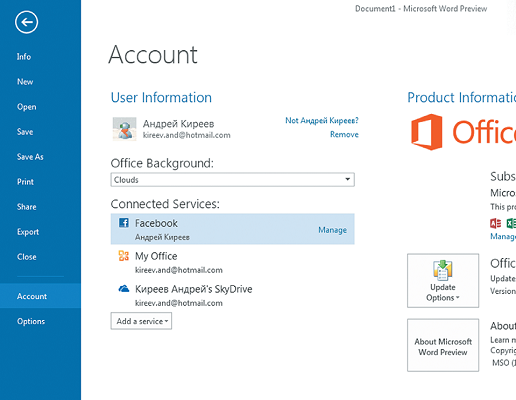 В настройках пакета можно сразу указать сведения о своих учетных записях в социальных сетях для обмена документами и совместной работы с ними Оптимизированный Word
В настройках пакета можно сразу указать сведения о своих учетных записях в социальных сетях для обмена документами и совместной работы с ними Оптимизированный Word
Новый офисный редактор стал действительно более удобным. Так, при запуске не появляется сразу рабочее окно. Вам предлагается открыть ранее созданные документы из левого меню либо создать новый, используя варианты и шаблоны в правом поле — все очень наглядно и эстетично. Ленточный интерфейс претерпел небольшие, но полезные изменения. В частности, появилась новая вкладка «Design», в которой представлены готовые темы стилей, варианты оформления страницы, отступов, цвета текста, фона и т. д.
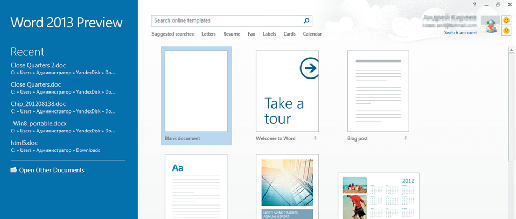 Стартовое окно нового Word предлагает открыть ранее созданные документы или создать новый, в том числе используя готовые шаблоны Стартовое окно нового Word предлагает открыть ранее созданные документы или создать новый, в том числе используя готовые шаблоны |
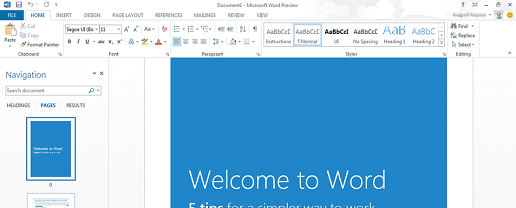 Интерфейс сохранил ленточное меню, но стал более строгим. Однако блеклые цвета и тонкий шрифт надписей могут затруднить поиск нужного инструмента людям с ослабленным зрением Интерфейс сохранил ленточное меню, но стал более строгим. Однако блеклые цвета и тонкий шрифт надписей могут затруднить поиск нужного инструмента людям с ослабленным зрением |
Еще одним новшеством, призванным упростить работу на планшетах, стал специальный режим чтения — «Read mode», активировать который можно нажатием соответствующей кнопки в левом углу ленты меню. Это полноэкранный режим для просмотра документа, где для листания предусмотрены две стрелки — влево и вправо. Редактировать текст в нем нельзя, зато можно комментировать и выделять фрагменты.
Из функций редактирования стоит отметить упрощенную вставку видео из онлайн-источников. Для этого в Word имеется кнопка «Online Video» в меню «Insert». При нажатии на нее откроется окно, в котором предлагается либо найти ролик с помощью поисковика Bing, либо вставить готовый embed-код.
Еще одна весьма полезная новая опция — возможность редактирования PDF-файлов. Изначально такой документ открывается в режиме просмотра, но, выбрав в меню «View» пункт «Edit Document», вы перейдете в режим редактирования. Простые документы с интегрированной графикой открываются и изменяются как обычный DOC-файл. Сложная верстка с редкими шрифтами может отображаться с искажениями.
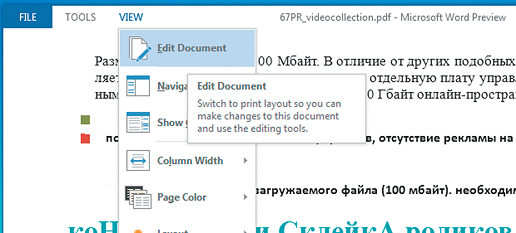 MS Word 2013 теперь позволяет быстро редактировать документы в формате PDF. Однако при сложной верстке сохранение формы / не гарантировано Другое давно ожидаемое обновление — запоминание редактором позиции просмотра. Если вы ранее работали с документом, то при его повторном открытии Word покажет справа подсказку с предложением перейти к тому месту, на котором вы остановились.
MS Word 2013 теперь позволяет быстро редактировать документы в формате PDF. Однако при сложной верстке сохранение формы / не гарантировано Другое давно ожидаемое обновление — запоминание редактором позиции просмотра. Если вы ранее работали с документом, то при его повторном открытии Word покажет справа подсказку с предложением перейти к тому месту, на котором вы остановились.
Интеллектуальный Excel
Новый табличный процессор также получил несколько новых полезных инструментов. Функция «Flash Fill», расположенная на вкладке «Data», анализирует вводимую информацию и позволяет заполнить остальные ячейки, основываясь на полученных ранее данных.
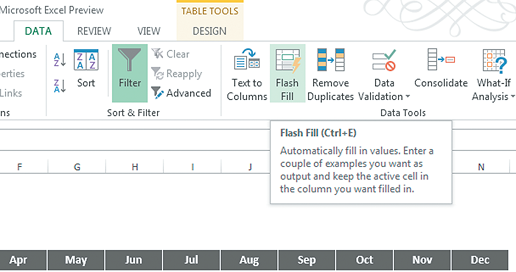 Функция «Flash Fill» в Excel автоматически анализирует введенную информацию и на ее основе предлагает аналогичным образом за- полнить соседние ячейки Инструмент Quick Analysis также оценивает данные в выделенных ячейках, но предлагает для них несколько подходящих вариантов оформления, что существенно ускоряет форматирование таблицы, а также представление ее в виде диаграмм, в том числе и в качестве мини-графиков внутри ячеек — Sparklines. Новый интерактивный интерфейс позволяет легко изменять все элементы диаграмм. Теперь любые трансформации в них при вставке новых данных можно четко отследить благодаря эффектной анимации.
Функция «Flash Fill» в Excel автоматически анализирует введенную информацию и на ее основе предлагает аналогичным образом за- полнить соседние ячейки Инструмент Quick Analysis также оценивает данные в выделенных ячейках, но предлагает для них несколько подходящих вариантов оформления, что существенно ускоряет форматирование таблицы, а также представление ее в виде диаграмм, в том числе и в качестве мини-графиков внутри ячеек — Sparklines. Новый интерактивный интерфейс позволяет легко изменять все элементы диаграмм. Теперь любые трансформации в них при вставке новых данных можно четко отследить благодаря эффектной анимации.
Новый инструмент «Срез по времени» дает возможность быстро просматривать информацию за различные периоды. Примените к данным визуальный фильтр времени и плавно перемещайтесь по показателям от месяца к месяцу одним кликом.
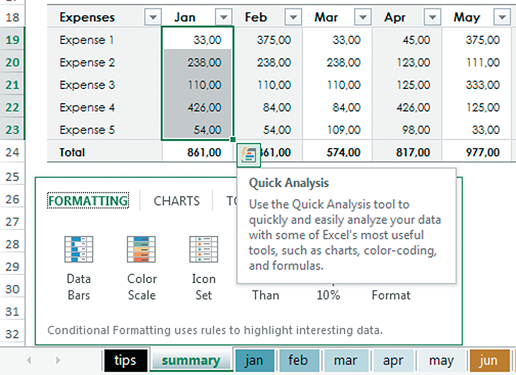 Инструмент Quick Analysis поможет существенно сэкономить время на оформлении таблиц и графиков Комфортный PowerPoint
Инструмент Quick Analysis поможет существенно сэкономить время на оформлении таблиц и графиков Комфортный PowerPoint
В обновленном пакете для работы с презентациями появился режим «Presenter View», который делает показ презентаций более удобным за счет выведения всей информации на дополнительный экран. Вызвать его можно посредством сочетания клавиш «Alt+F5», после чего на дополнительном мониторе в полноэкранном режиме открывается проект презентации с набором инструментов для проведения демонстрации слайдов. Виден он только на «персональном» экране.
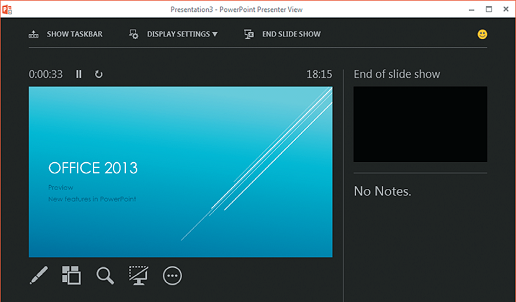 В новом PowerPoint появился вспомогательный экран, с помощью которого удобно управлять показом презентации В новом PowerPoint появилась возможность внедрять таблицы из Excel, причем без потери функциональности. Еще одним полезным нововведением является функция воспроизведения фоновой музыки на протяжении всей презентации. Появилась и встроенная поддержка формата MP4 для вставки видеороликов. Также в PowerPoint теперь имеется функция продолжения чтения документа с места остановки.
В новом PowerPoint появился вспомогательный экран, с помощью которого удобно управлять показом презентации В новом PowerPoint появилась возможность внедрять таблицы из Excel, причем без потери функциональности. Еще одним полезным нововведением является функция воспроизведения фоновой музыки на протяжении всей презентации. Появилась и встроенная поддержка формата MP4 для вставки видеороликов. Также в PowerPoint теперь имеется функция продолжения чтения документа с места остановки.
Встроенный редактор существенно экономит время: буквально за один клик можно поменять тему оформлеия всей презентации. Полностью реализовать свои творческие таланты помогут новые графические инструменты: можно выбрать две или несколько фигур на слайде и создать на их основе новую с помощью инструментов «Union», «Fragment», «Intersect» и «Subtract». А опция «Eyedropper» поможет подобрать идеально дополняющий картинку цвет заголовка.
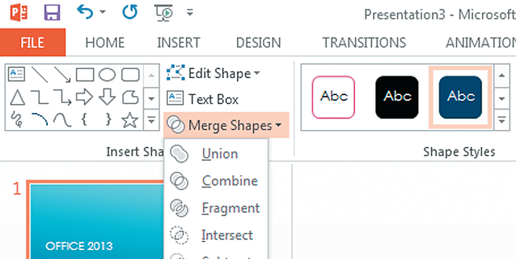 Новые инструменты PowerPoint для работы с графикой расширяют возможности по творческому оформлению документов Сенсорный Outlook
Новые инструменты PowerPoint для работы с графикой расширяют возможности по творческому оформлению документов Сенсорный Outlook
При современном развитии почтовых онлайн-сервисов домашние пользователи редко работают с Outlook, но для корпоративного сектора этот продукт предоставляет массу коммуникационных возможностей. В версии 2013 появилось довольно много мелких нововведений. Теперь для переключения между почтой, календарем и задачами используется специальный Navigation Bar. Его интерфейс оптимизирован для сенсорного управления. Есть и компактный режим, в котором текстовые подписи заменяются пиктограммами. При этом окна Peeks, всплывающие при наведении курсора на элементы этой панели, сразу отображают запланированные встречи и информацию об адресате. Новый офис тесно связан с социальными сетями Facebook и LinkedIn. Указав свои учетные записи в этих сервисах, можно получать обновления от друзей — в персональной карточке контакта Outlook для этого имеется соответствующий пункт «What’s New». В качестве бонуса разработчики добавили панель с погодой, которая отображается в окне календаря.
И, пожалуй, самым важным нововведением является возможность создания нескольких почтовых ящиков в одном приложении.
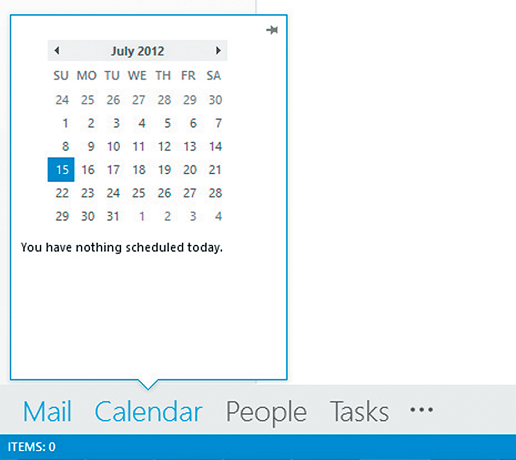 Интерфейс нового Outlook претерпел некоторые изменения. В частности, меню с контактами и календарем заменил Navigation Bar, который удобно использовать на планшетах Модернизированный OneNote
Интерфейс нового Outlook претерпел некоторые изменения. В частности, меню с контактами и календарем заменил Navigation Bar, который удобно использовать на планшетах Модернизированный OneNote
Программа для заметок OneNote получила новый интерфейс и отдельную панель для использования буфера обмена и создания скриншотов. Причем в заметки теперь можно вставлять таблицы из Excel с возможностью построения диаграмм и автоматическим обновлением информации, вводимой в табличном файле. Помимо этого в новом OneNote можно создавать аудиозаметки.
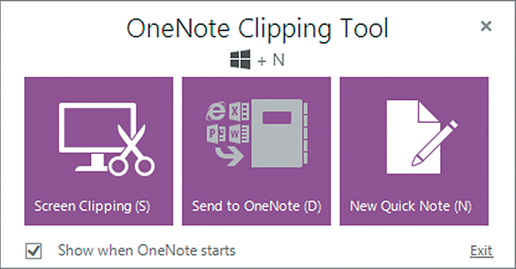 С помощью удобного вспомогательного приложения OneNote Clipping Tool можно быстро делать скриншоты и пересылать их в другие приложения пакета MS Office
С помощью удобного вспомогательного приложения OneNote Clipping Tool можно быстро делать скриншоты и пересылать их в другие приложения пакета MS Office 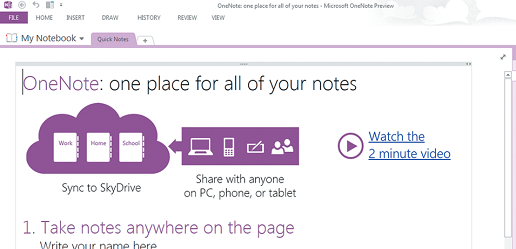 Программа для заметок теперь позволяет легко обмениваться файлами, а также размещать документы в социальных сетях
Программа для заметок теперь позволяет легко обмениваться файлами, а также размещать документы в социальных сетях






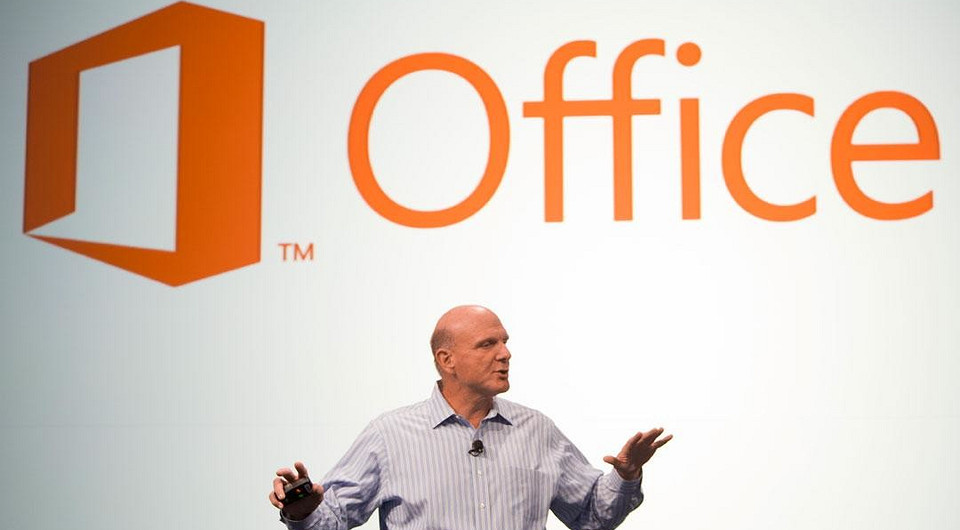






 Читайте нас в социальных сетях
Читайте нас в социальных сетях